PRTG. Добавление устройств
14.02.2023PRTG. Добавление устройств в программу и настройка сенсоров PING для мониторинга систем IP видеонаблюдения и СКУД. В первую очередь необходимо разобраться с настройками сети, правильно настроить сервер и все устройства в локальной сети. Тут ничего нового, нам нужно назначить всем устройствам IP адреса в рамках одной подсети. Пусть для примера настройки IP адресов будут такими:
PRTG. Добавление устройств
IP адреса для устройств
- Роутер (Keenetic) — Шлюз 192.168.1.1
- Управляемый коммутатор Zyxel 192.168.1.3
- Коммутатор Hikvision 192.168.1.64
- IP камера PTZ ActiveCam (подключена к POE коммутатору Hikvision) 192.168.1.188
- IP камера Trassir (подключена к роутеру по Wi-Fi) 192.168.1.24
- Сетевой контроллер СКУД Z5R Web 192.168.1.4
- Сам ПК на котором установлен PRTG сервер 192.168.1.24
Маска сети для всех устройств одинаковая 255.255.255.0
Настройка Web сервера
После установки сервера по умолчанию PRTG будет доступен по адресу 127.0.0.1. Чтобы поменять IP адрес заходим в меню НАСТРОЙКИ — Администрирование системы
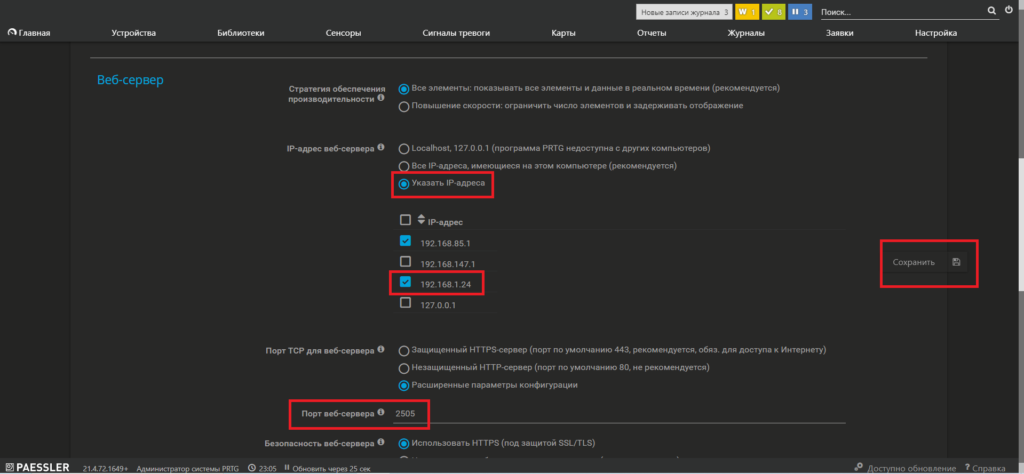
Тут при необходимости меняем IP адрес и если нужно, то устанавливаем порт доступа. Так как порт 80 может быть занят под другие нужды, для примера используем порт 2505. Незабываем все это дело СОХРАНЯТЬ.
PRTG. Добавление устройств в зонд
Никаких сложностей тут не должно возникнуть, довольно-таки дружественный и понятный интерфейс программы. Для добавления устройств в первую очередь создаем ЛОКАЛЬТНЫЙ ЗОНД. После чего начинаем в него добавлять свои устройства. Или проще говоря создаем группу, а в нее добавляем устройства, те которые хотим отслеживать.
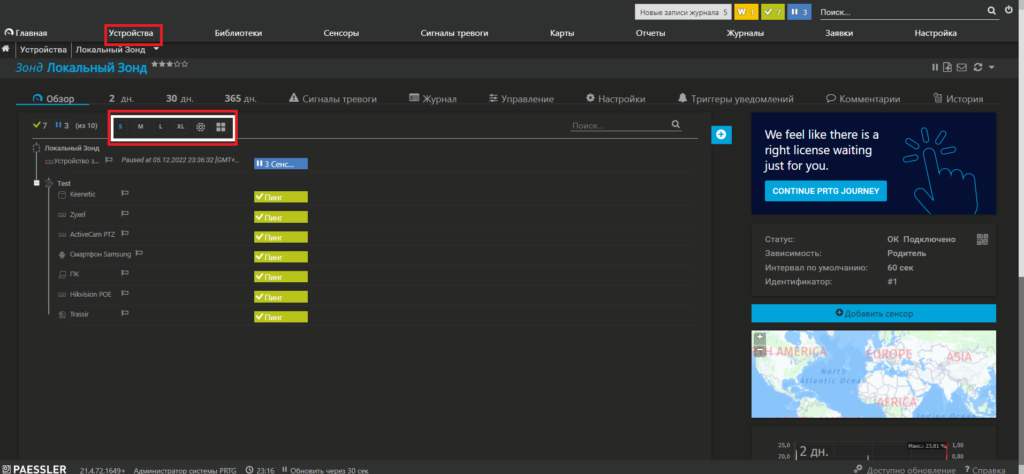
Нажимаем УСТРОЙСТВА — создаем Локальный Зонд и в него добавляем устройства. В красной рамке выбор просмотра всех устройств.
Пример добавления устройства с сенсором PING
Давайте добавим устройство в Локальный Зонд и создадим для него сенсор PING. Устройство, которое хотим добавить — сетевой контроллер СКУД Z5R Web с IP адресом 192.168.1.4 и маской 255.255.255.0. Идем в меню, выбираем зонд, жмем правую кнопку мыши и выбираем из меню — Добавить устройство
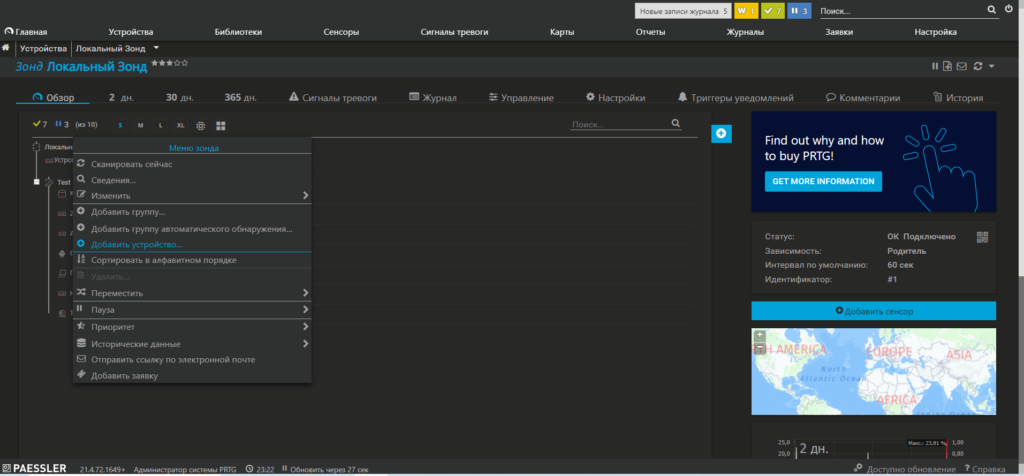
Вводим имя устройства и адрес сети. Если прокрутить вниз, то будет доступны еще некоторое функции. Например можно выбрать значок для устройства.
Идентификация и автоматическое обнаружение устройства Уровень автоматического обнаружения
Без автоматического обнаружения
Стандартное автоматическое обнаружение (рекомендуется)
Подробное автоматическое обнаружение
Автоматическое обнаружение с помощью определенных шаблонов устройств
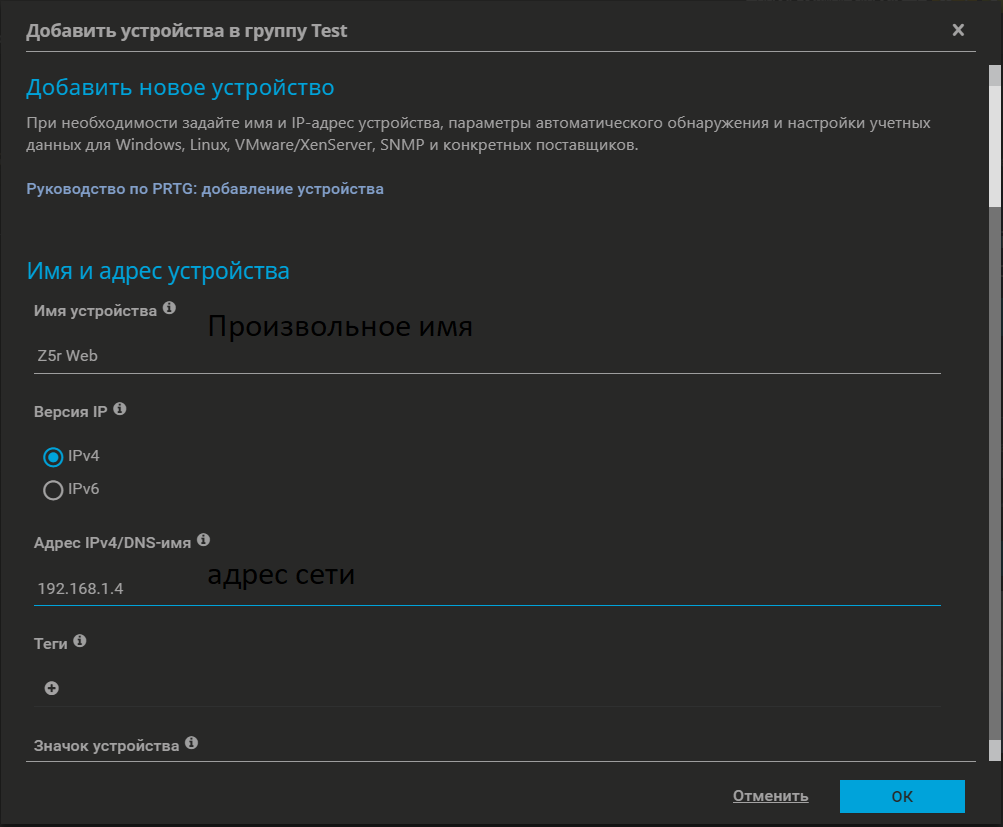
Теперь добавляем сенсор к контроллеру Z5r Web. Жмем по ссылке ДОБАВИТЬ СЕНСОР и выбираем PING
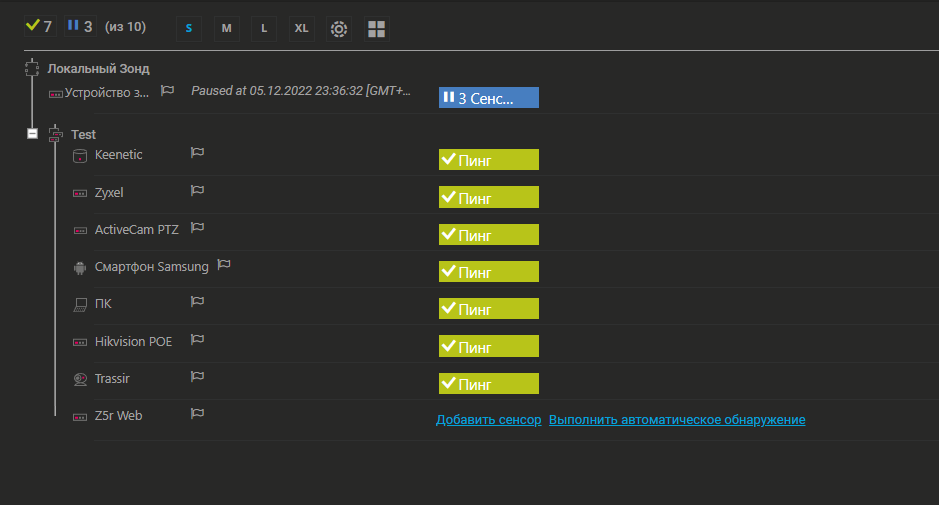
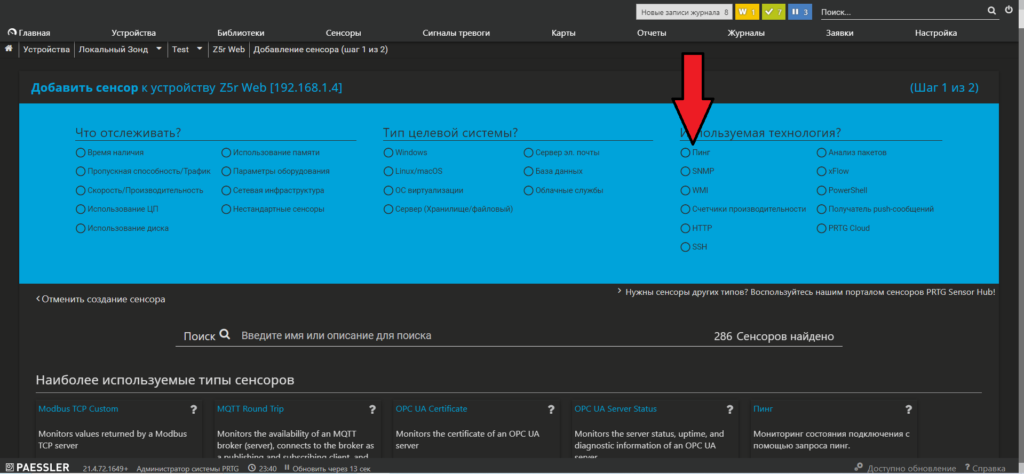
Для добавления нужно нажать на +
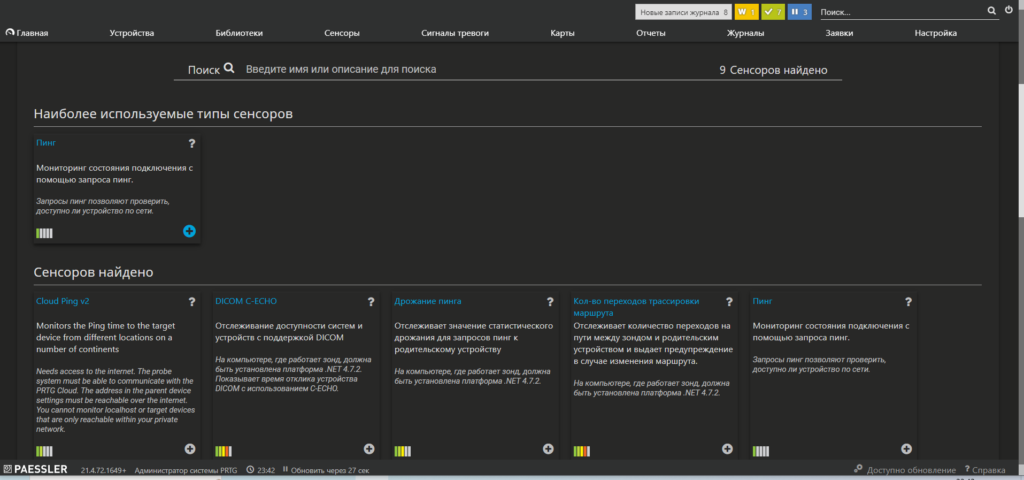
Точно таким же образом добавляем остальные устройства и настраиваем сенсоры.